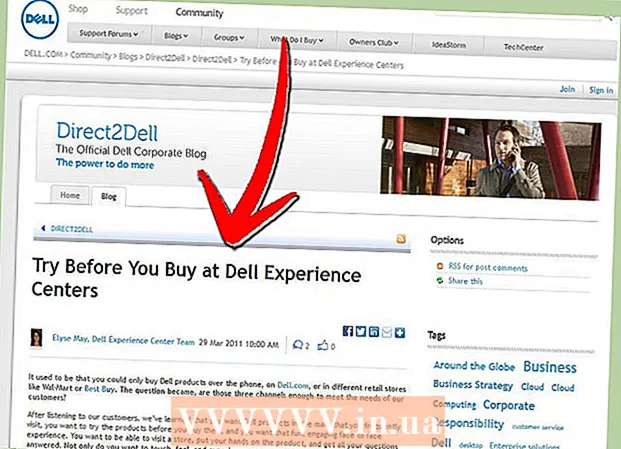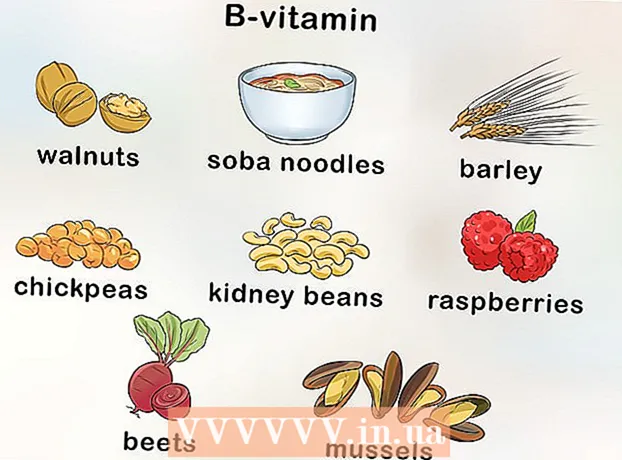作者:
Frank Hunt
创建日期:
16 行进 2021
更新日期:
14 可能 2024

内容
乍一看,您似乎无法在Mac上使用鼠标右键。只有一个按钮时,如何单击鼠标右键?幸运的是,您也可以在Mac上使用辅助菜单,它的工作方式与Windows略有不同。请按照本文中的步骤在Mac上保持高效。
踩
方法1之4:按Control键
 按控制键(Ctrl)。 在用鼠标单击的同时按住键。
按控制键(Ctrl)。 在用鼠标单击的同时按住键。 - 这与具有两个按钮的鼠标上的鼠标右键完全相同。
- 然后,您可以松开Control键。
- 此方法适用于带有一个按钮的鼠标,MacBook的触控板或单独的Apple触控板的内置按钮。
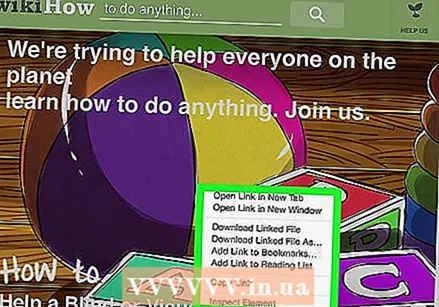 选择所需的菜单项。 按住Control键的同时单击将显示相应的上下文菜单。
选择所需的菜单项。 按住Control键的同时单击将显示相应的上下文菜单。 - 下面的示例是Firefox浏览器中的上下文菜单。
方法2之4:辅助两指在触控板上单击
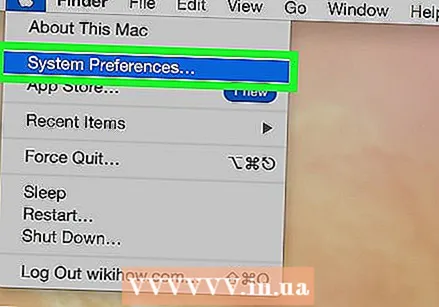 打开两个手指的点击。
打开两个手指的点击。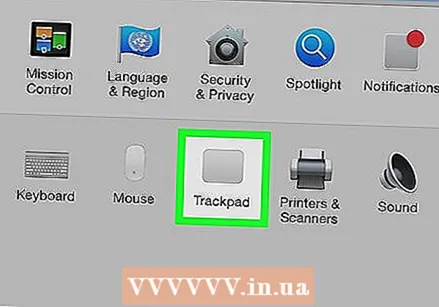 打开触控板首选项。 在苹果菜单中,单击 系统偏好设定然后点击 触控板.
打开触控板首选项。 在苹果菜单中,单击 系统偏好设定然后点击 触控板. 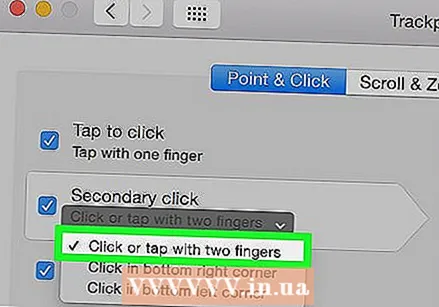 点击标签 指向并单击. 选择 二次点击 然后选择 用两根手指单击,然后可以用两根手指单击以进行二次单击。您将看到一个简短的视频示例,该示例演示了如何正确单击。
点击标签 指向并单击. 选择 二次点击 然后选择 用两根手指单击,然后可以用两根手指单击以进行二次单击。您将看到一个简短的视频示例,该示例演示了如何正确单击。 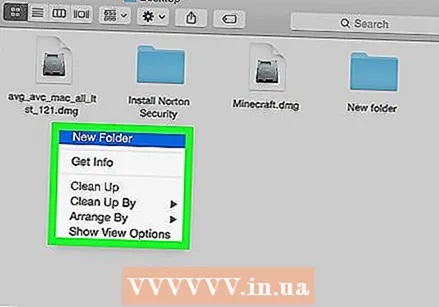 参加测试。 去 发现者 然后将两个手指放在触控板上。现在应该出现一个上下文菜单。
参加测试。 去 发现者 然后将两个手指放在触控板上。现在应该出现一个上下文菜单。 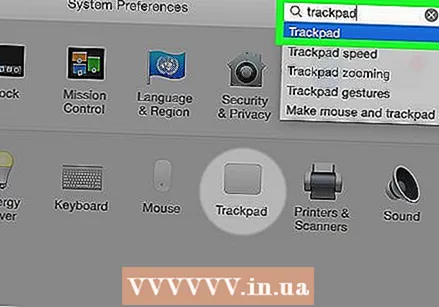 此方法适用于所有触控板。
此方法适用于所有触控板。
方法3之4:单击底角
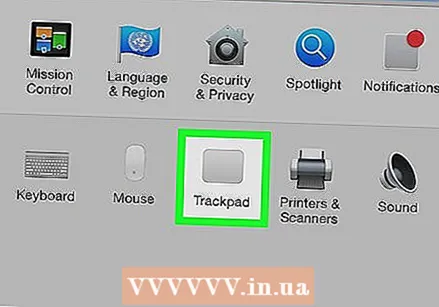 如上所述,打开触控板首选项。 在Apple菜单中,单击 系统偏好设定然后点击 触控板.
如上所述,打开触控板首选项。 在Apple菜单中,单击 系统偏好设定然后点击 触控板. 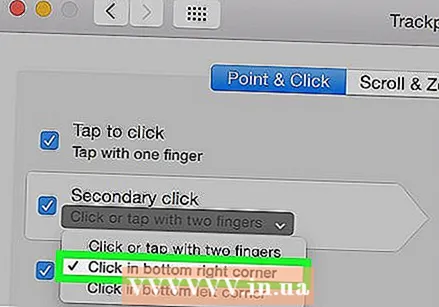 点击标签 指向并单击. 选择它 二次点击 然后选择 点击右下角 (您也可以选择链接)。您将看到一个简短的视频示例,该示例演示了如何正确单击。
点击标签 指向并单击. 选择它 二次点击 然后选择 点击右下角 (您也可以选择链接)。您将看到一个简短的视频示例,该示例演示了如何正确单击。 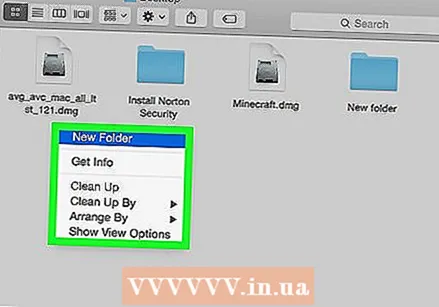 参加测试。 去 发现者 然后将一根手指放在触控板的右下角。现在应该出现一个上下文菜单。
参加测试。 去 发现者 然后将一根手指放在触控板的右下角。现在应该出现一个上下文菜单。  此方法适用于Apple Trackpad。
此方法适用于Apple Trackpad。
方法4之4:使用外部鼠标
 购买单独的鼠标。 苹果公司拥有自己的鼠标“魔术鼠标”(及其前身“强大的鼠标”),乍一看似乎没有任何按钮。但是,您可以设置鼠标,使左右两侧的单击具有不同的功能。如果您不想从Apple购买鼠标,则可以使用带有两个按钮的任何其他鼠标。
购买单独的鼠标。 苹果公司拥有自己的鼠标“魔术鼠标”(及其前身“强大的鼠标”),乍一看似乎没有任何按钮。但是,您可以设置鼠标,使左右两侧的单击具有不同的功能。如果您不想从Apple购买鼠标,则可以使用带有两个按钮的任何其他鼠标。  连接鼠标。 将鼠标的USB插头插入计算机上的空闲USB端口。鼠标应立即工作。如果没有,最好阅读特定鼠标的手册。
连接鼠标。 将鼠标的USB插头插入计算机上的空闲USB端口。鼠标应立即工作。如果没有,最好阅读特定鼠标的手册。 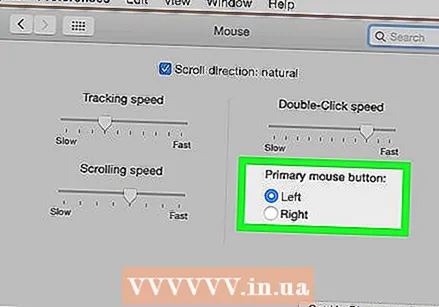 启用右键。 首先必须正确设置Apple鼠标才能使用二次点击。
启用右键。 首先必须正确设置Apple鼠标才能使用二次点击。 - 打开 系统偏好设定, 选择 键盘鼠标.
- 点击标签 鼠,您可以在此处设置点击左侧的 主按钮 是,然后单击右侧的 次要按钮。反之亦然,无论您想要什么。
尖端
- 控制键方法在OS X和Mac OS 9上均可使用。